VisualSubSync ses dalga formunu kullanan bir altyazı editörüdürDoğru altyazı düzenlemesinin yapılmasını sağlayan gerçek zamanlı görsel oynatma ile gösterim. SRT ve SSA / ASS altyazı formatlarını destekler ve daha sonra altyazı dosyaları olarak kaydedilebilecek CSV, TXT ve CUE dosyalarını düzenleyebilir. Birçok altyazı aracı gibi, bir hata ve yazım denetleyicisinin yanı sıra, altyazıların zaman süresini ve metin biçimini değiştirme yardımcı programı vardır. Diğer seçenekler arasında hız göstergeleri, kaynak videodaki gerçek zamanlı değişikliklerin önizlemesi ve fare eylemlerini ayarlama seçeneği bulunur. VisualSubSync iki modda çalışır; normal ve zamanlama modu. Her iki mod da farklı bir kısayol tuşu yapılandırmasına sahiptir. Zamanlama modunu normal moddan ayıran şey, video önizlemesinin başlangıç / durma zamanını seçmek için farenin sol / sağ fare düğmesini ayarlama davranışını değiştirebilmenizdir.
Başlamak için, Dosyadan yeni bir proje oluşturun ->Yeni proje. Bu, video ve altyazı dosyasını belirtmeniz gereken yeni bir pencere açacaktır. Ayrıca WAV dosyasını videodan tek tek çıkarabilirsiniz (videodan WAV / Peak dosyasını ayıkla seçeneğinden) veya WAV Dosya seçeneğini otomatik olarak ayıklanacak şekilde kontrol edebilirsiniz.

Bir altyazı satırını düzenlemek için üzerine tıklayın ve alt panelden değişiklik yapmaya başlayın. Düzenlemeyi tamamladığınızda veya düzenlenen içeriğin ilerlemesini kontrol etmek için, Tamam Oyna buton. Gerçek zamanlı bir video önizlemesi elde etmek için, Video Göster / Gizle düğmesine tıklayın. Video oynatma düğmeleri; Oynat, Durdur, Duraklat, Döngü, Oynat Sonu seçeneklerine ve sonraki / önceki altyazı satırına geçmek için seçenekler sunar. Altyazıdan altyazıya geçtiğinizde, video seçilen altyazı satırından otomatik olarak başlar.
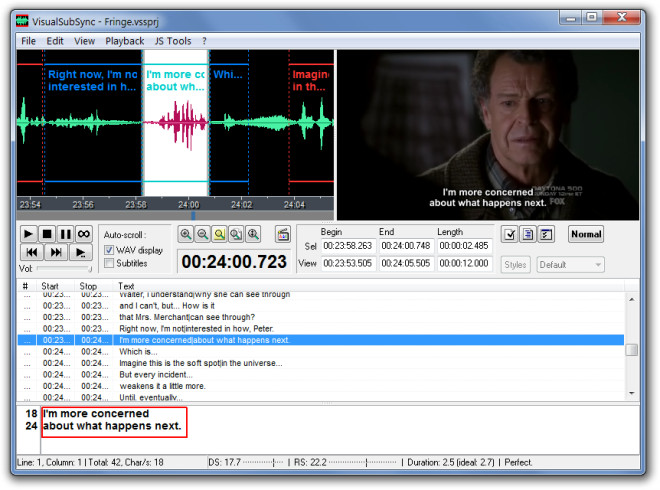
Gelişmiş ayarlar Düzenle -> 'den yapılandırılabilirTercihler. Genel sekmesi altyazı dosyalarını VisualSubSync uygulamasıyla ilişkilendirmeye izin verirken, Altyazı sekmesi saniyede varsayılan karakterleri ve minimum / maksimum altyazı süresini ayarlamak için kullanılabilir. Ayrıca yapılandırma hatası kontrol parametrelerini kontrol edebilirsiniz. Hata kontrolü örtüşen ve minimum boşluk içeren sekmealtyazılar, sahne değişikliği sorunları, çok uzun veya çok kısa ekran süresi olan alt yazılar ve çok fazla satır içeren alt yazılar. Özel kısayol tuşlarını ve fare eylemlerini Kısayol Tuşları ve Fare sekmelerinden ayarlayabilirsiniz. Altyazı metin biçimini değiştirmek isterseniz, Yazı Tipleri sekmesine gidin ve alt yazı metni için bir yazı tipi, renk, boyut ve yazı tipi stili seçin.
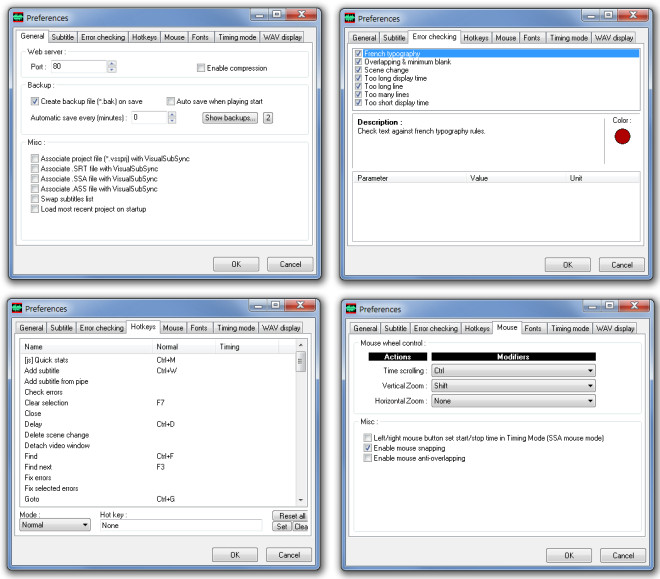
Video önizleme penceresini ayrı görüntülemek isterseniz, Görünüm -> Video Penceresini Ayır'ı tıklayın. Bu, altyazıları düzenlerken veya önizlerken videonun ayrı bir görüntüsünü elde etmek için yararlı olabilir.
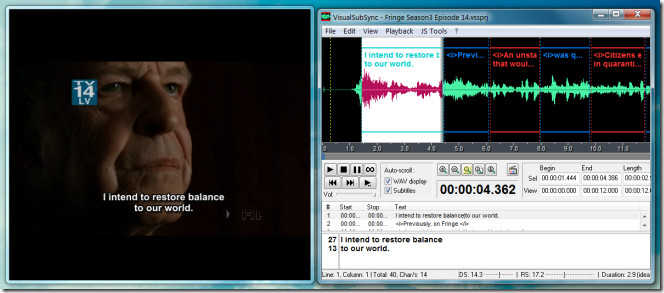
VisualSubSync, Windows XP, Windows Vista ve Windows 7'de çalışır.
VisualSubSync'i indirin













Yorumlar